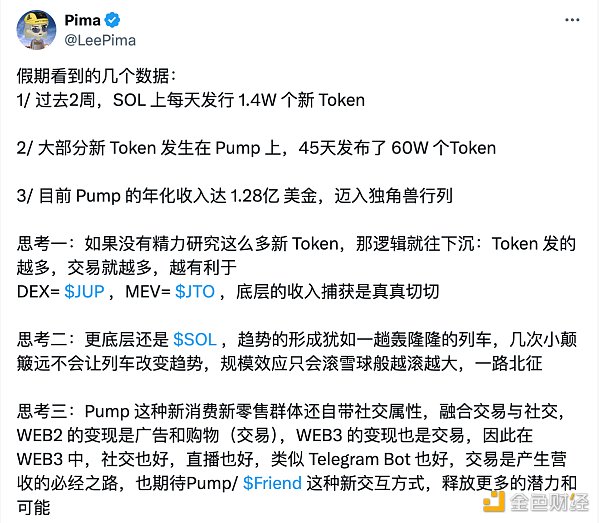要恢復你的Google Authenticator 帳戶,你需要登錄你的Google 帳戶並訪問“兩步驗證”。
在“兩步驗證”頁面上,點擊“更改手機”並選擇你擁有的手機類型。
最後,在新手機上安裝Google Authenticator 應用,掃描二維碼,輸入6 位驗證碼。
輸入6 位數代碼後,你之前的所有帳戶都將被恢復。
Google Authenticator 還允許你導出帳戶。
你可以通過點擊“導出帳戶”後面的三個點來執行此操作。
最後,使用另一部手機上的Google Authenticator 應用程序掃描QR 碼。
但是,只有在你沒有丟失舊手機的情況下才能做到這一點。
如果你丟失了舊手機,你只能在“兩步驗證”頁面上恢復你的Google 身份驗證器帳戶。
以下是恢復你的Google 身份驗證器帳戶的方法:
登錄你的Google 帳戶並點擊“安全” 點擊“兩步驗證” 輸入你的加密貨幣點擊“更換手機” 選擇你擁有的手機類型掃描二維碼輸入6 位代碼1. 登錄你的谷歌賬戶並點擊“安全”

登錄你的Google 帳戶:https://myaccount.google.com/。
第一步是登錄你的Google 帳戶。
為此,請訪問https://myaccount.google.com/。
進入網站後,單擊“轉到Google 帳戶”。
單擊“轉到Google 帳戶”後,你將進入登錄頁面。
輸入你的電子郵件地址和加密貨幣以登錄你的Google 帳戶。
登錄後,單擊左側邊欄上的“安全性”。
2.點擊“兩步驗證”

單擊“安全”後,你將進入安全頁面。
安全頁面允許你管理你的安全設置。
你可以管理“兩步驗證”、“輔助電話”、“輔助電子郵件”等。
要恢復你的Google 身份驗證器帳戶,你需要訪問“兩步驗證”。
如果你還沒有打開它,請點擊“兩步驗證”,然後點擊“開始”。
按照屏幕上的說明設置“兩步驗證”。
3. 輸入你的加密貨幣

如果你已經設置了“兩步驗證”並點擊了它,你將進入驗證頁面。
要繼續,你需要通過輸入加密貨幣來驗證你的身份。
首先,在“輸入你的加密貨幣”字段中輸入你的加密貨幣。
輸入加密貨幣後點擊“下一步”進入“兩步驗證”頁面。
4.點擊“更換手機”

輸入加密貨幣後,你將進入“兩步驗證”頁面。
現在,你將看到3 個部分,包括“Google 提示”、“Authenticator 應用”和“語音或短信”。
在“身份驗證器應用”部分,你會看到一個鏈接,上面寫著“更改電話”。
如果你有一部新手機並且想要在上面恢復你的Google Authenticator 帳戶,請單擊“更改手機”。
如果你丟失了舊手機,你可以這樣做。
5.選擇你擁有的手機類型

單擊“更改電話”後,將打開“從身份驗證器應用程序獲取代碼”彈出窗口。
現在,你需要選擇你擁有的手機類型。
有幾個選項,包括“Android”和“iPhone”。
如果你使用的是Android 設備,請選擇“Android”。
另一方面,如果你使用的是iPhone,請選擇“iPhone”。
選擇你擁有的手機類型後,單擊“下一步”繼續下一步。
6.掃描二維碼

單擊“下一步”後,你需要設置Authenticator。
現在,你將看到一個必須掃描的二維碼。
首先,在你的新手機上下載Google Authenticator。
其次,打開Google Authenticator 並選擇“設置帳戶”。
最後選擇“掃描條碼”,掃描屏幕上的二維碼,點擊“下一步”。
7. 輸入6 位代碼

掃描屏幕上的二維碼後,你會在應用程序中看到一個6 位數的代碼。
6 位代碼位於“Google(你的電子郵件地址)”部分。
在“輸入代碼”字段中輸入6 位代碼,然後單擊“驗證”。
點擊“驗證”後,你的Google Authenticator 帳戶將在你的新手機上恢復
換句話說,你之前的所有賬戶(例如加密貨幣交易所、支付服務)都將被恢復。
結論
如果你可以訪問舊手機,恢復你的Google Authenticator 帳戶很容易。
你可以通過將帳戶導出到舊手機來執行此操作。
為此,請打開Google Authenticator,點擊三個點,然後點擊“導出帳戶”。
點擊“繼續”,然後點擊“導出”。
在新手機上下載谷歌身份驗證器並掃描舊手機中的二維碼。
掃描二維碼後,你的Google Authenticator 帳戶將被導入到你的新手機中。
最後,你需要選擇是否要刪除導出的帳戶。
為安全起見,建議你從舊設備中刪除導出的帳戶。
為此,請選擇“刪除所有導出的帳戶”,然後點擊“下一步”。
在你執行此操作之前,請確保你的帳戶已成功導出到你的新手機。
進一步閱讀
如何在沒有電話號碼和恢復電子郵件的情況下恢復Gmail 加密貨幣
如何解決“很遺憾,Google 無法驗證此帳戶屬於你”
3 種聯繫Discord的方法
資訊來源:由0x資訊編譯自FOLLOWCHAIN。版權歸作者Lim How Wei所有,未經許可,不得轉載